Esta página explica como editar e configurar origens de dados que já foram criadas por si ou por outra pessoa. Para saber como criar novas origens de dados, consulte o artigo Adicione dados a um relatório.
Como editar uma origem de dados
Para editar uma origem de dados incorporada, edite o relatório no qual está incorporada.
Edite uma origem de dados a partir de um relatório
Enquanto edita um relatório, pode ver todas as origens de dados usadas por esse relatório no menu Recursos:
- Edite o relatório.
- Nos menus, selecione Recurso > Gerir origens de dados adicionadas.
- Localize a origem de dados na lista. Em seguida, à direita, clique em
 Editar.
Editar.
Também pode editar a origem de dados de um componente específico seguindo estes passos:
- Edite o relatório.
- Selecione um componente.
- No painel Propriedades, selecione o separador CONFIGURAÇÃO.
- Na secção Origem de dados, edite a origem de dados clicando em
 Editar.
Editar.
Edite uma origem de dados a partir da página inicial
Pode encontrar e editar todas as suas origens de dados reutilizáveis na lista Origens de dados na página inicial através destes passos:
- Inicie sessão no Looker Studio.
- Na parte superior da página inicial do Looker Studio, clique em Origens de dados.
- Procure ou pesquise a origem de dados que quer editar.
- Clique nessa origem de dados na lista.
Aprenda a usar o editor de origens de dados
O editor de origens de dados inclui vários elementos e opções:
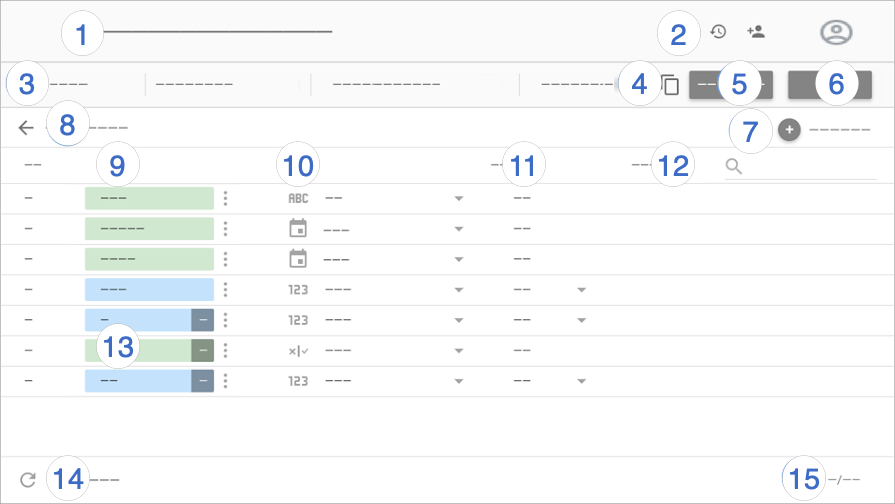
Legenda do editor de origens de dados:
- Nome da origem de dados. Clique para alterar o nome.
- Histórico de versões. Ver e
 restaurar versões anteriores da origem de dados.
Junto ao histórico de versões, encontra o botão
restaurar versões anteriores da origem de dados.
Junto ao histórico de versões, encontra o botão  Partilhar, que lhe permite partilhar esta origem de dados com outras pessoas.
Partilhar, que lhe permite partilhar esta origem de dados com outras pessoas. - Opções de origem de dados:
- Credenciais de dados. Determina quem pode ver os dados fornecidos por esta origem de dados.
- Atualidade dos dados. Equilibra as atualizações de dados com o desempenho dos relatórios.
- Acesso às visualizações da comunidade. Permite que esta origem de dados forneça dados a visualizações da comunidade.
- Edição de campos em relatórios. Permite que os editores de relatórios alterem os nomes dos campos e as agregações, apliquem funções analíticas e definam opções de apresentação dos campos sem terem de editar a origem de dados.
- Faça uma cópia desta origem de dados.
- Criar relatório. Crie um novo relatório a partir desta origem de dados.
- Explorar. Crie uma nova exploração a partir desta origem de dados.
- Adicione um campo. Crie um campo calculado, adicione um intervalo personalizado ou adicione um grupo personalizado.
Edite a associação. O proprietário da origem de dados pode voltar a associá-la.
Filtre por endereço de email. Adicione segurança ao nível da linha aos seus dados.
Campos. As dimensões aparecem em chips verdes, as métricas em chips azuis e os parâmetros em chips roxos. Clique num campo para lhe atribuir um novo nome. Para realizar outras ações de campo, clique em
 Mais.
Mais.Tipo de campo. Determina o tipo de dados contidos no campo. Clique no menu pendente para alterar o tipo.
Agregação. Determina como o campo é resumido. Clique no menu pendente para alterar a agregação. Não é possível alterar os campos com agregação AUTO.
Descrição. Adicione uma descrição a qualquer campo. Para as associações do Looker e do Search Ads 360, a descrição é preenchida automaticamente a partir da origem de dados.
Quando a opção de estilo Mostrar descrições dos campos está ativada para gráficos de tabelas, os utilizadores podem ver a descrição do campo numa sugestão. A opção Mostrar descrições dos campos é ativada automaticamente para gráficos associados a uma origem de dados do Looker ou do Search Ads 360.
Campos calculados, intervalos personalizados e grupos personalizados. Clique em fx para editar a fórmula do campo.
Atualize os campos. Clique para atualizar a origem de dados com quaisquer alterações estruturais feitas ao conjunto de dados subjacente.
Contagem de campos. Apresenta o número de campos na origem de dados.
Quem pode editar uma origem de dados
Para editar uma origem de dados reutilizável, tem de ser o proprietário da origem de dados ou ter a autorização de acesso Pode editar à origem de dados.
Para editar uma origem de dados incorporada, tem de ser o proprietário do relatório ou ter autorização de acesso Pode editar ao relatório.
O que pode editar
Os editores de origens de dados podem fazer o seguinte:
- Partilhe a origem de dados
- Mude o nome da origem de dados
- Mude o nome e duplique campos
- Crie campos calculados, intervalos personalizados e grupos personalizados
- Crie parâmetros
- Altere as agregações de campos
- Adicione descrições de campos
- Altere os tipos de dados dos campos
- Atualize os campos da origem de dados
- Edite a associação da origem de dados
- Altere as credenciais de dados
- Ative as funções nativas
Se for o proprietário da origem de dados, também pode realizar as seguintes tarefas:
- Remova e restaure a origem de dados
- Defina outra pessoa como proprietária dessa origem de dados
Se for o proprietário das credenciais de dados usadas pela origem de dados, também pode revogar as credenciais de dados.

